怎么添加word字体 Word文档怎么增加新的字体样式
更新时间:2023-09-17 15:35:48作者:xiaoliu
在日常办公和学习中,我们经常需要使用Word文档进行文字编辑和排版,有时候我们可能会觉得Word默认的字体样式有些单调,想要为文档增加一些新的字体样式,以使文档更加丰富多样。怎么添加Word字体呢?Word文档又如何增加新的字体样式呢?本文将为大家详细介绍这两个问题的解决方法。通过简单的操作,您可以轻松地为Word文档增加新的字体样式,让文档更加个性化,达到您想要的效果。无论是工作中的报告,还是学习中的笔记,都可以通过增加字体样式让文档更加出彩。接下来让我们一起来探索如何添加Word字体和增加新的字体样式吧!
具体步骤:
1.首先我们打开word文档,找到字体位置,会看到这里面有很多类字体,我们的目的是让新的字体在这里面显示。
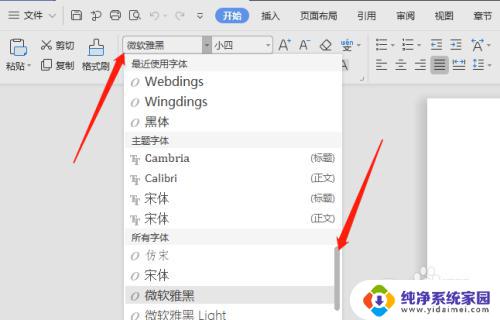
2.打开百度,在百度中输入“word字体下载”,找到可以下载的word字体的位置。
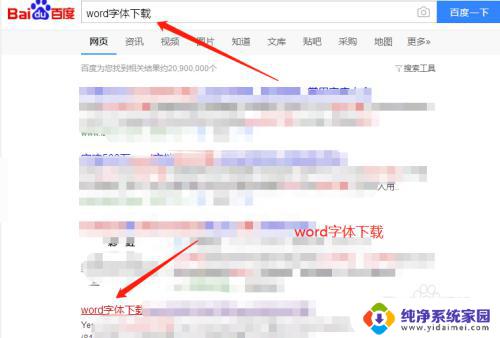
3.进入网站之后,我们可选择字体。
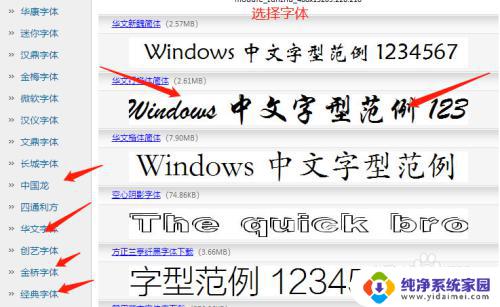
4.并选择下载字体,一般很多word字体的压缩包都是有密码的。这可以在下载地址页面中查看,如果没要求密码,直接挤压就可以
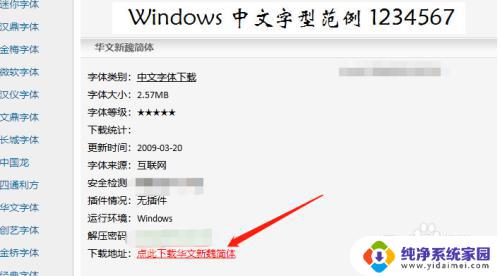
5.下载完毕后,将字体挤压到桌面中。
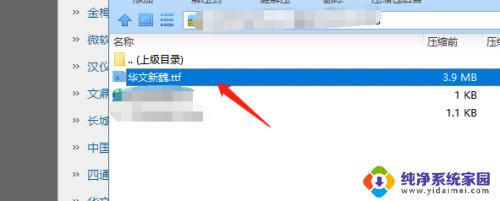
6.然后点击桌面上的字体文件,将文件复制到C:\widows\font 或 C:\winnt\font目录下,具体如下图位置所示。
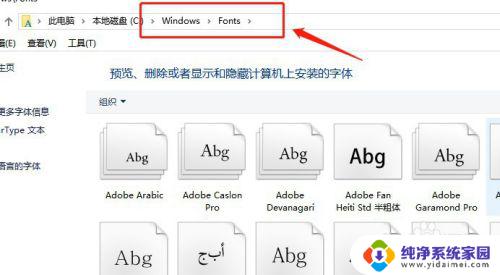
7.这时候我们再次重新打开word文档,找到刚才我下载的“华文新魏”字体。发现有这种字体,这样我们就完成了word文档添加新字体步骤。
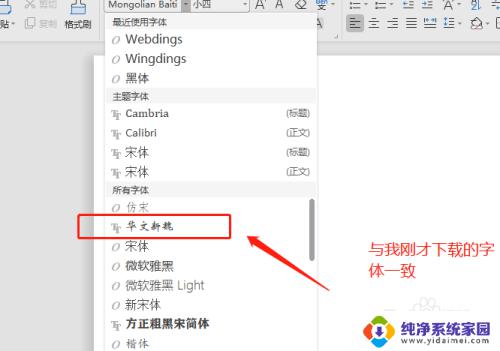
以上就是添加Word字体的方法,如果您遇到相同问题,可以按照以上方法解决。
怎么添加word字体 Word文档怎么增加新的字体样式相关教程
- word文档如何添加字体 word如何为文字添加字体样式
- word中如何添加字体 word中添加新字体的方法详解
- 文档字体加粗程度能调吗 word文档加粗字体的常用方法
- word字体样式怎么设置 Word文档字体样式设置方法
- 字体加框怎么设置 给Word文字增加边框的技巧
- 怎么字体加粗 Word文档如何将字体加粗
- 电脑word字体大小怎么调 word文档如何调整字体大小和样式
- 怎么把word文档所有字体改变 Word文档中批量更换字体的方法
- word为文档添加文字水印 word如何批量添加水印文字
- word字体居中怎么操作 word文档字体怎样居中
- 笔记本开机按f1才能开机 电脑每次启动都要按F1怎么解决
- 电脑打印机怎么设置默认打印机 怎么在电脑上设置默认打印机
- windows取消pin登录 如何关闭Windows 10开机PIN码
- 刚刚删除的应用怎么恢复 安卓手机卸载应用后怎么恢复
- word用户名怎么改 Word用户名怎么改
- 电脑宽带错误651是怎么回事 宽带连接出现651错误怎么办